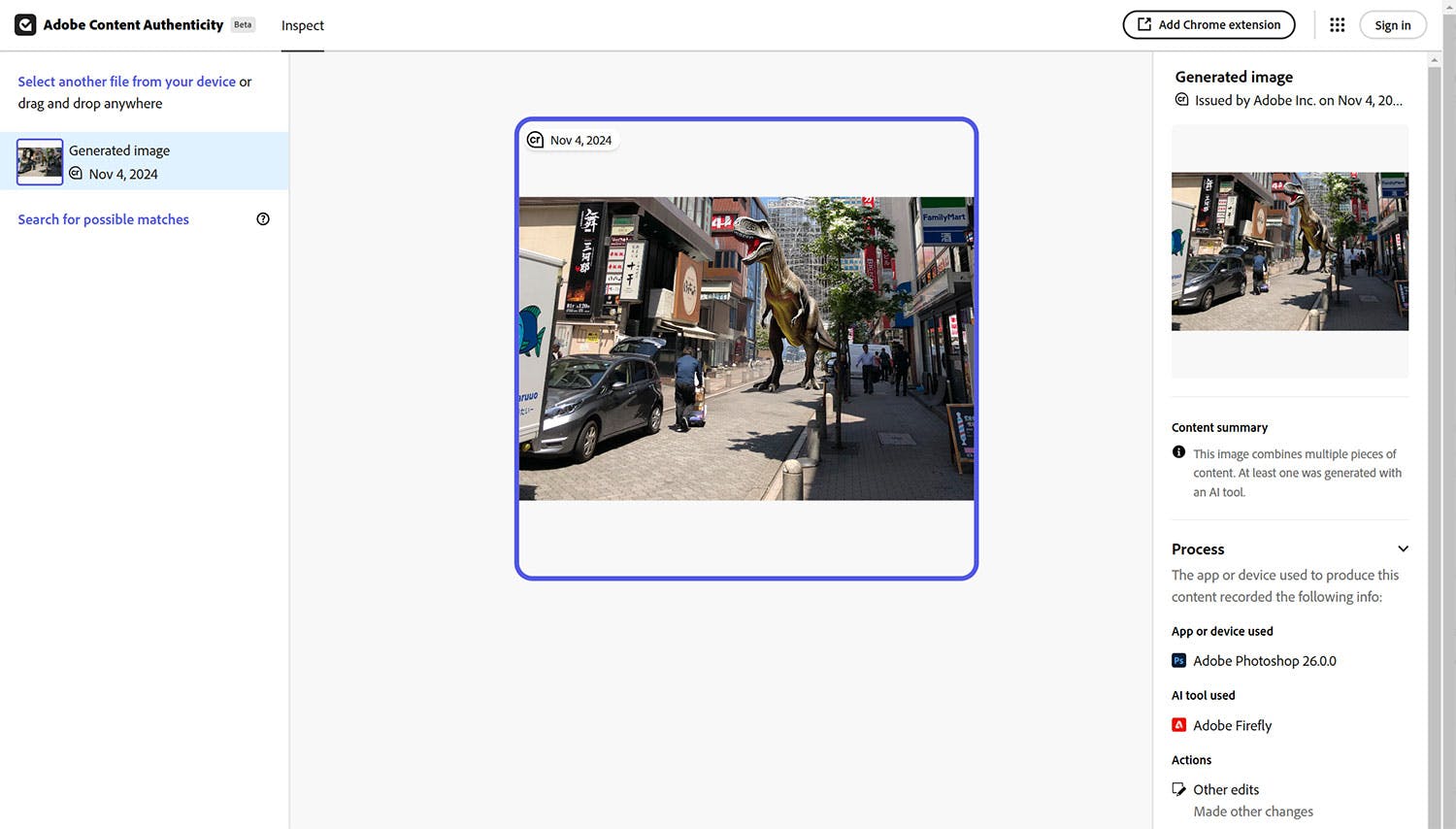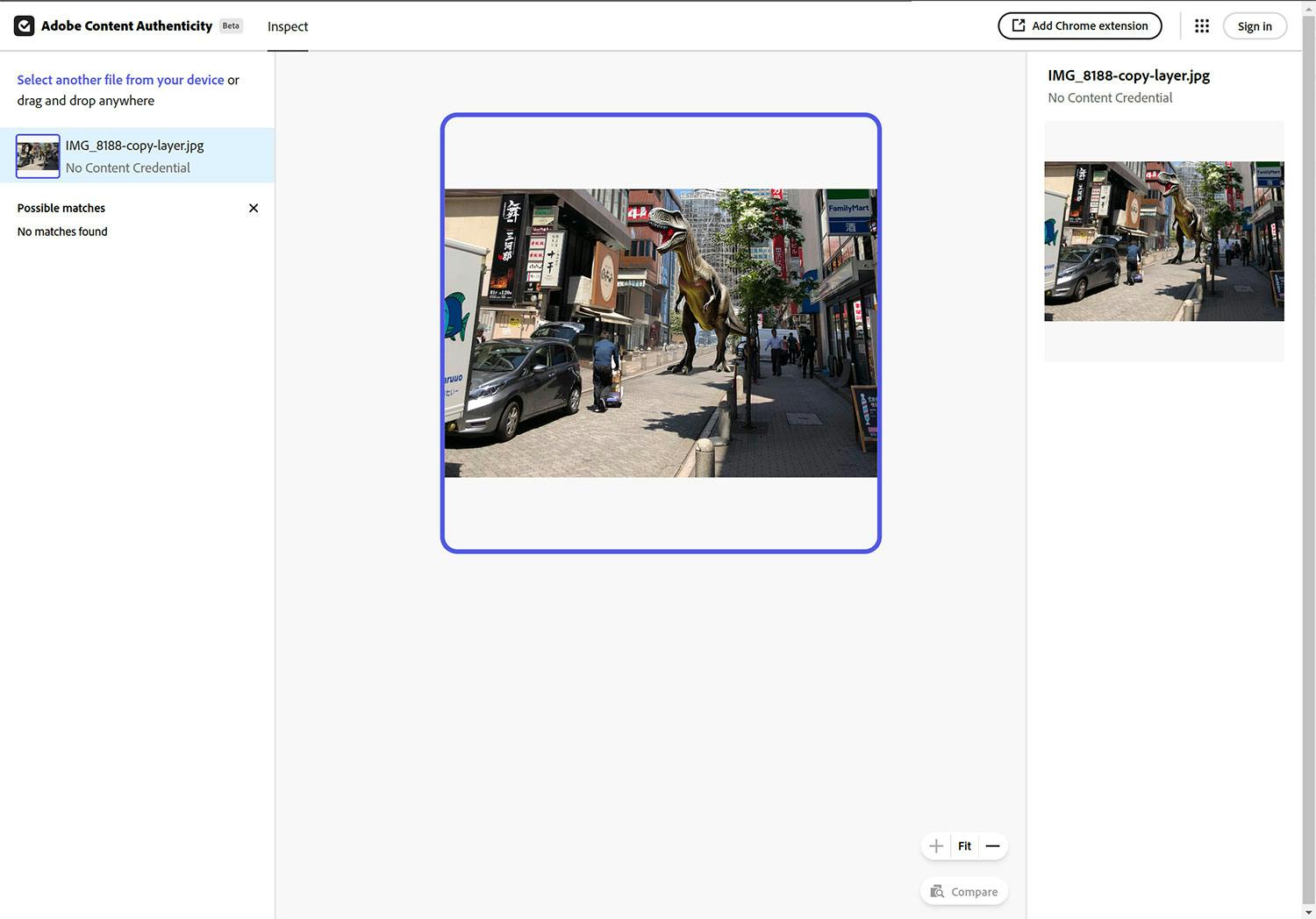Kunstig intelligens er blevet så god, at du nemt kan blive snydt af billeder med kunstigt genererede elementer. Derfor kan vi også kun bifalde, at flere af Adobes programmer automatisk gemmer oplysninger i billedfilen, hvis du fx har fjernet områder eller sat et element ind ved hjælp af AI i Photoshop.
Sammen med andre store spillere, som fx Google, Meta og Microsoft er Adobe gået sammen i koalitionen C2PA. Den vil bl.a. imødegå vildledende information på nettet ved at lave tekniske standarder for certificering af indhold. Det sker ved hjælp af såkaldte Content Credentials, som er oplysninger, som fx Photoshop kan gemme i et billede. Heriblandt kan man se, om der er brugt AI.
>Læs også: Nu kan du lære Photoshop fra bunden
C2PA har lavet websitet contentcredentials.org/verify, og Adobe har sin egen udgave på contentauthenticity.adobe.com/inspect, hvor man kan uploade et billede og bl.a. se, om der er brugt AI i det. Vi fandt dog ud af, at det er meget nemt at fjerne AI-oplysningerne, som Photoshop ellers gemmer.
Vi åbnede først et foto i Photoshop og indsatte en dinosaur ved hjælp af AI-funktionen Generative Fill. Her markerede vi blot et område af billedet og skrev, hvad den kunstige intelligens skulle indsætte.
Vi smeltede lagene sammen og gemte billedet igen i Photoshop. Derefter uploadede vi det til contentcredentials.org/verify. Sitet afslørede, at der var brugt AI.
Websiden kunne altså fortælle, at der er brugt AI i billedet, men med en simpel manøvre kunne vi fjerne oplysningerne.
Vi markerede nemlig hele billedet i Photoshop og tastede Ctrl + C for at kopiere det. Derefter oprettede vi et nyt dokument med samme størrelse, indsatte det kopierede billede og smeltede lagene sammen. Derefter gemte vi det nye billede og uploadede det til contentcredentials.org/verify.
>Prøv quizzen: AI eller rigtigt foto – kan du se forskel?
Nu stod der ikke længere ikke nogen oplysninger om brug af AI. Content Credentials er også skabt til, at du som fotograf kan føje oplysninger til billedet. Der kan fx stå dit navn, din Instagram-profil med mere, men det er altså også muligt at fjerne disse oplysninger med denne metode.
Content Credentials kan også bruges til at gemme oplysninger om fotografen, herunder Instagram-profil med mere, men disse oplysninger er også nemme at fjerne.
Verificeringen er altså langt fra skudsikker endnu og derfor slet ikke en garanti for, at der ikke er blevet brugt AI i et billede. Vi brugte det nye Photoshop 2025, hvor Content Credentials-funktionerne stadig er i en betafunktion, så forhåbentlig bliver funktionen bedre med tiden.
>Læs også: Derfor skal du prøve Fordelszonen
Vi vil naturligvis ikke anbefale, at man bevidst fjerner oplysninger om, at der er brugt AI, eller at man prøver at skjule det. Det er vigtigt, at man kan stole på de billeder, man støder på på internettet, og at der er åbenhed om, hvordan de er skabt.